Элемент используется, когда переход к другому действию по сценарию зависит от некоторых условий. Например, с помощью этого элемента бот может проверить, кем является его собеседник — сотрудником компании или клиентом, и в зависимости от этого выбрать ветку сценария.
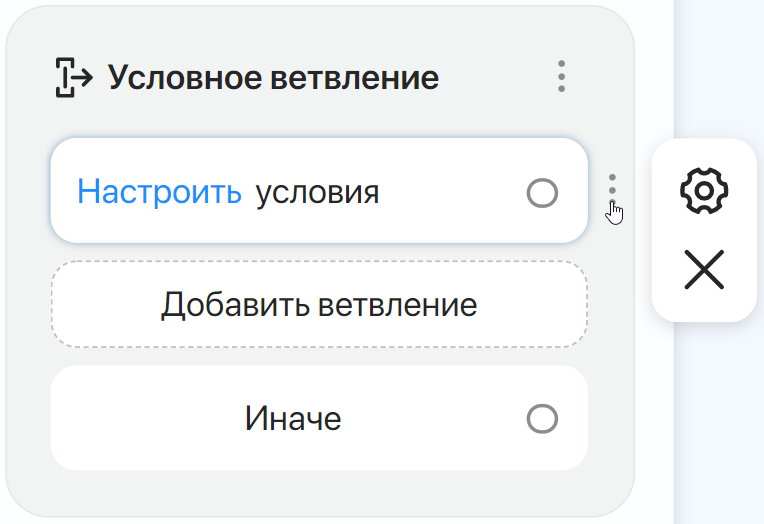
Чтобы создать новое условие, нажмите Добавить ветвление или значок шестерёнки (![]() ). Для удаления наведите курсор на три точки справа от условия и нажмите на значок
). Для удаления наведите курсор на три точки справа от условия и нажмите на значок ![]() .
.
Настроить условие
Рассмотрим добавление условия на примере, когда боту необходимо проверить, зарегистрирован ли его собеседник в ELMA365. Для этого будет использоваться переменная типа Пользователь, в которой хранится информация о наличии клиента в справочнике Пользователи или Внешние пользователи.
- Для настройки ветвления в размещённом элементе нажмите Настроить или значок шестерёнки.
- В открывшемся окне нажмите Добавить условие.
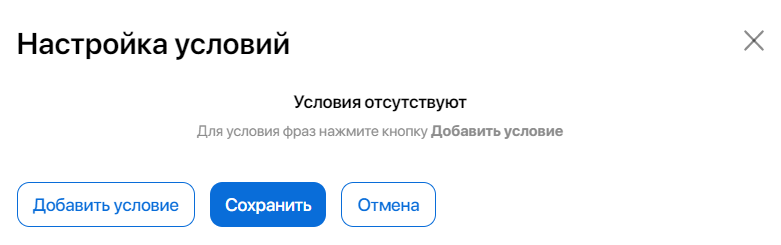
- Появятся два поля. В поле слева укажите первый операнд, в данном случае — переменную Пользователь. Далее в раскрывшемся списке дополнительных свойств нужно выбрать Аутентифицирован.
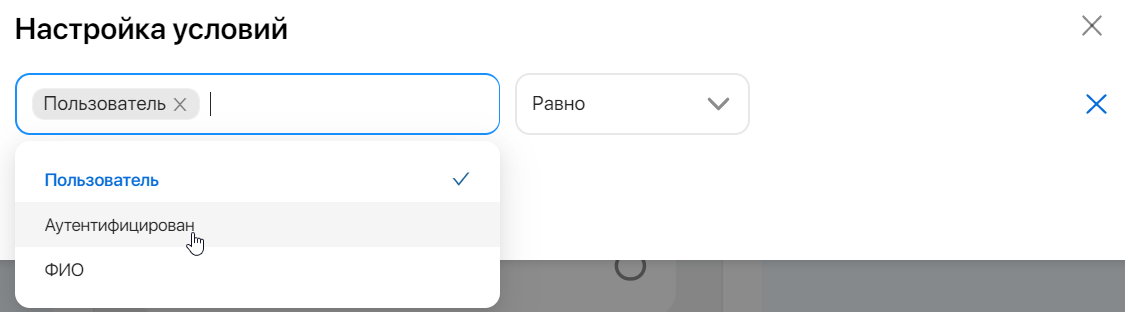
- Задайте второй операнд в появившемся справа поле. Значения второго операнда зависят от типа данных первого. Например, для переменной типа Текст необходимо вводить значения вручную, а для типа Дата — выбирать день в календаре.
Для нашего примера доступны варианты Да/Нет. Выберите Да.

- Из списка выберите операцию сравнения для проверки условия. В данном случае Равно.
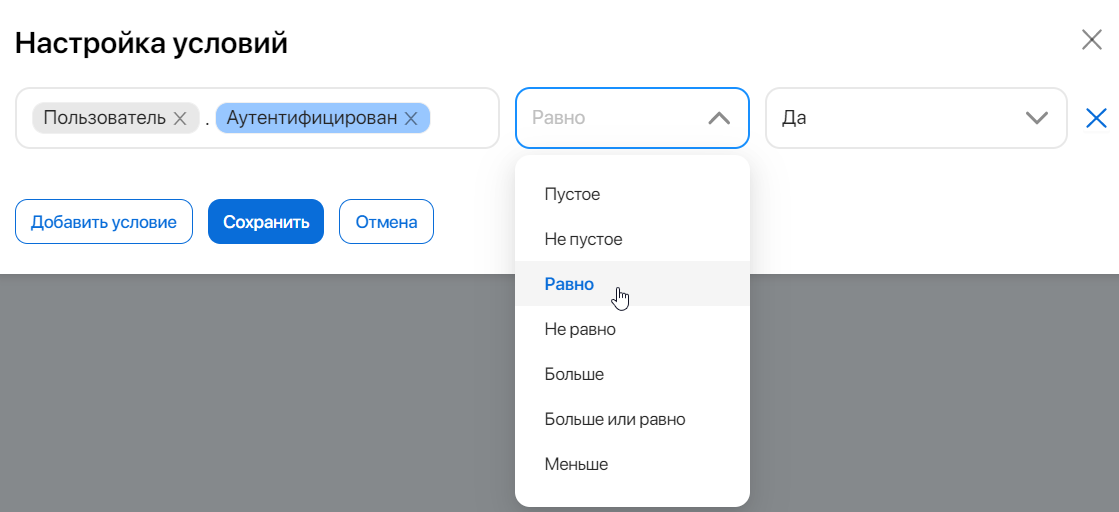
- Нажмите Сохранить.
После настройки ветвления необходимо указать, к какому действию перейдёт бот, если в ELMA365 имеется запись о пользователе. Также нужно добавить переход на случай, если настроенное условие не будет удовлетворено. Для этого используется переход из ветки Иначе.
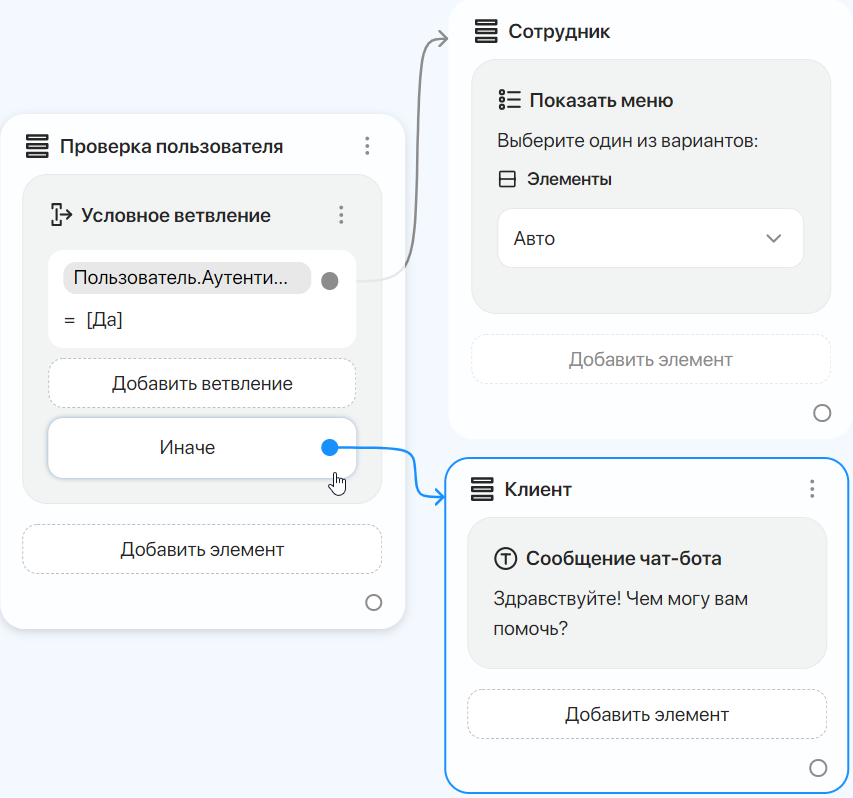
Копировать и удалить элемент
Добавленный в сценарий элемент можно скопировать (![]() ) или удалить (
) или удалить (![]() ). Для этого нажмите на элемент или наведите на него курсор, затем наведите курсор на три точки и выберите нужную опцию.
). Для этого нажмите на элемент или наведите на него курсор, затем наведите курсор на три точки и выберите нужную опцию.